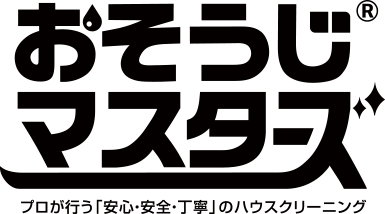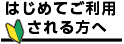雨の日はパソコンのお手入れ
今日はあいにくの天気なので、
窓を開け放しての掃除には不向き。
そこで座ってできるパソコンのお手入れなど
いかがでしょうか。
数年前、イギリスの消費者雑誌が調査を行い、
キーボードには
拭き掃除したあとの便器の5倍の細菌が
繁殖している可能性があると発表しました。
キーボードだけでなくマウスやモニター、
スマートフォンも同様に、実は細菌まみれだとか。
こっ怖い…。
衛生面のみならず、お手入れすることで
パソコンの調子が良くなったケースも
少なくはありません。
全くお掃除をしない状態が続くと
パソコンの内部はホコリでいっぱいに…。
ホコリがたまると、
冷却性能の低下や、ショート、出火の原因となり、
パソコンにとって致命的なダメージにつながることも。
掃除は侮れません。
掃除を始める前には必ず、
パソコン本体とディスプレイの電源を切り、
電源プラグやACアダプタを
コンセントから抜いてください。
バッテリーを取り外せる場合は
必ずバッテリーも取り外してください。
また、周辺機器も電源を切った後、
パソコン本体から取り外してください。
電源が入ったまま掃除すると、
誤操作や、パソコンの故障、
感電の危険性がありますので
ご注意ください。
まずパソコン本体の外部から。
ハタキやブラシなどを使い、
表面についているホコリを払った後、
眼鏡拭きのような乾いているやわらかい布や
OA 機器用クリーナーで、
丁寧にホコリを拭きとってください。
なかなか汚れが落ちない場合は、
中性洗剤を含ませ固く絞った布でふき取り、
その後水を含ませ固く 絞った布で、
洗剤を拭き取ります。
※拭きとる際、パソコン本体に水が入らないよう、
十分にご注意ください。
特に通風孔やコネクタの掃除は重点的に行いましょう。
通風孔がホコリだらけだと熱がこもってしまい、
不具合の原因になります。
エアダスターで吹き飛ばすと
内部にホコリが入ってしまうので、
掃除機などで吸い取りましょう。
同じく、コネクタにつまったホコリも
接触不良の原因となりますので、
しっかりと掃除しましょう。
パソコン本体内部については、
一部の機種を除き、
ケースを開けられるものがありますので、
お使いの機種の説明書に沿ってケースを開けて
毛先の柔らかい専用ブラシやエアダスターを
使ってホコリを取り除きます。
※CPU付近は高温になるため、
電源を切ってから10分以上経ってから
作業してください。
※故障の原因となるため、
内部の部品には極力触れないでください。
※洗剤は絶対に使用しないでください。
続いてディスプレイの掃除を行います。
ディスプレイの掃除の際は、
ホコリを先に取らずにいきなり拭くと
キズの原因になるため、
先にブラシなどでホコリを取ります。
ブラシは帯電防止タイプのものを使用すると
払ったホコリが再付着しにくいためおすすめです。
液晶ディスプレイは静電気を帯びやすく、
ホコリが付着しやすくなっています。
時間がたつと
汚れが取れにくくなってしまいますので、
マメに掃除しましょう。
ディスプレイの汚れは乾いた柔らかい布、
もしくは液晶ディスプレイ専用のクリーナーで
軽く拭きましょう。
※拭くときは力をいれすぎないように
気をつけましょう。
液晶を指などで強く圧迫すると壊れる場合があります。
※液晶部分は
水や中性洗剤を使用して拭かないでください。
次はキーボード。
キーボードの汚れは、
まずは隙間に溜まったホコリをブラシや
エアダスターなどで取り除きます。
表面は乾いているやわらかい布や
OA機器用クリーナーで、
丁寧にふきとってください。
なかなか汚れが落ちない場合は、
中性洗剤を含ませ固く絞った布でふき取り、
その後水を含ませ固く絞った布で、
中性洗剤を拭き取ってください。
※拭きとる際、水が入らないよう
十分にご注意ください。
キーボードの隙間の汚れには、
先の柔らかいブラシや綿棒を利用してください。
キーボードアニマルは実用性もさることながら、
インテリアとしても楽しめます。
最後にマウス。
常に触れているマウスも
キーボード同じく細菌だらけです。
マメに掃除しましょう。
マウスの表面は乾いたやわらかい布や
OA機器専用のウェットシートを使用 。
汚れが取れない場合は中性洗剤を含ませ
固く絞った布でふき取り、
その後水を含ませ固く絞った布で、
中性洗剤を拭き取ってください。
※拭きとる際、マウスに水が入らないよう、
十分にご注意ください。
※ワイヤレスマウスの場合は
事前に乾電池を取り外しましょう。
光学式マウスの場合
センサー部分に掃除機をそっとあて、
ゴミやホコリを吸い取ってください。
うまく取れない場合は綿棒も利用してください。
ボール式マウスの場合
ボールやローラーにホコリやゴミが入ると
動きが悪くなりますので、
マウスの裏面のフタを取り外し、
ゴミやホコリを取り除きましょう。
ローラー部分には綿棒が役立ちます。
マウスパッドを使用している場合は、
マウスパットの表面のホコリや汚れを
拭いてマウスが操作しやすいようにしておきましょう。
ノートパソコン
パソコンの汚れはほとんどがホコリ。
静電気のせいでホコリを引き寄せ、
キーボードやディスプレイに積もっていきます。
排気口やUSBポートなどのすき間に
ホコリやゴミが入り込むことも。
また、キーボードや液晶画面には
手垢もたくさんつきます。
お菓子を食べたときには食べカスなども。
用意する道具は
OA機器専用のウェットシートだけあれば十分。
アルコール除菌剤とウエスでも代用できます。
ノートパソコンにつく手垢やホコリといった汚れは、
拭き掃除ですぐにピカピカにできます。
手垢をエサに雑菌が多く繁殖するので、
除菌効果のあるものを使うのがおすすめです。
また、キーボードのすき間に入り込んだホコリには
歯間ブラシがおすすめ。
先が尖ったゴム性の歯間ブラシなら、
やさしくホコリをかき出せます。
拭き掃除で大事なのは、
やさしく細かくこすることです。
最後はノートパソコンを閉じて外側を拭けば完了。
ノートパソコンの側面にある通風口やUSBポートなどに
ホコリが詰まっていないか確認しましょう。
使わないときには市販のキャップをつけておくと
汚れ防止になります。
これからの季節は、気温が上がりパソコンにとっても
つらい時期!
暑くなる前にパソコンを掃除してみては
いかがでしょうか?